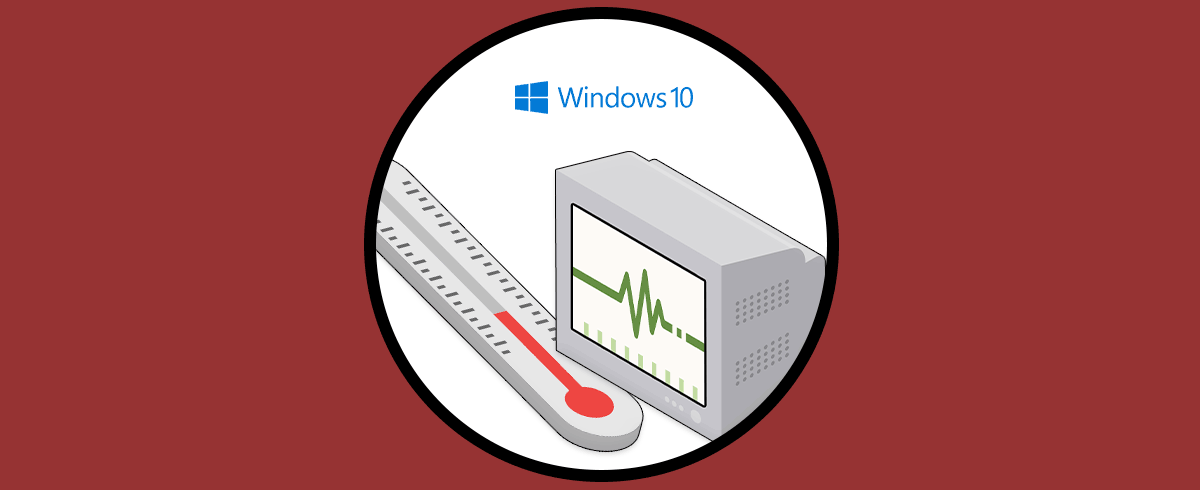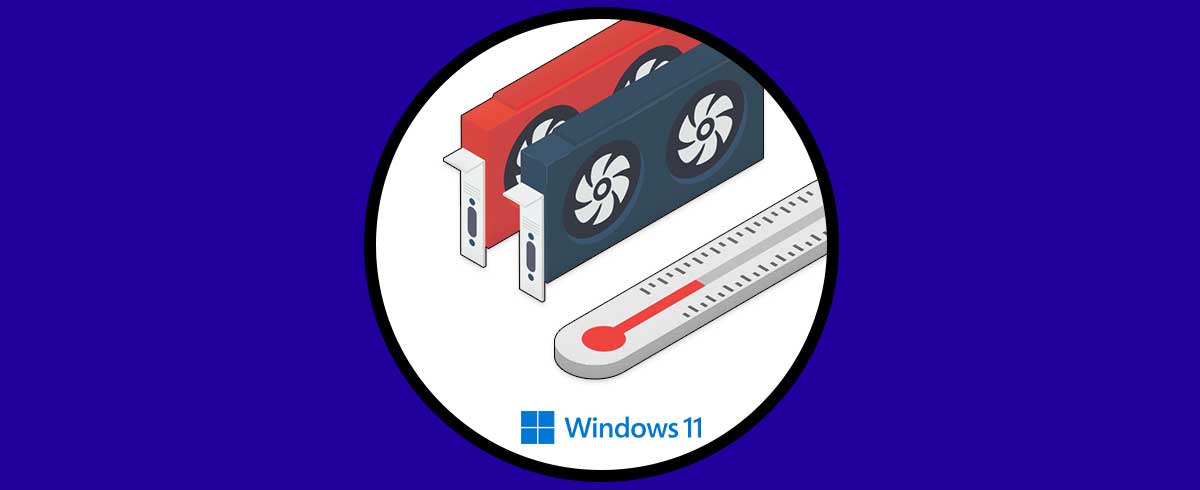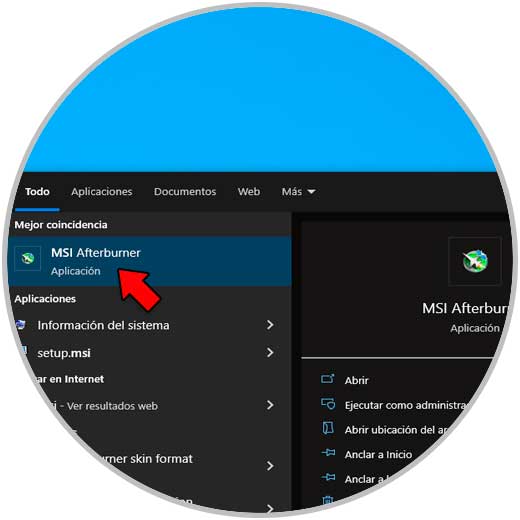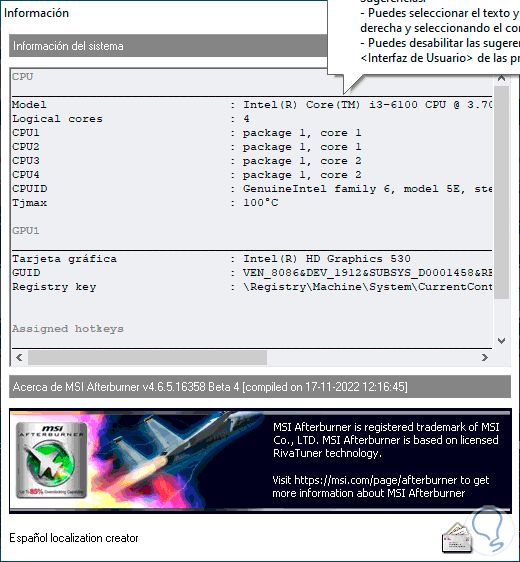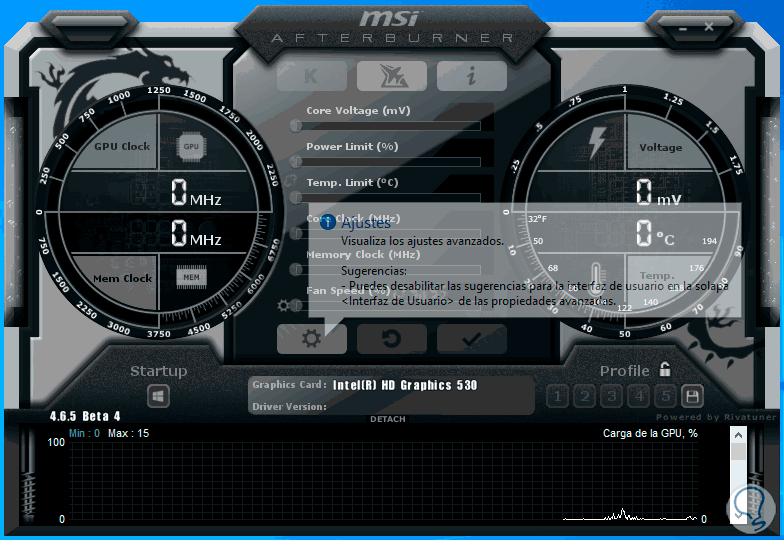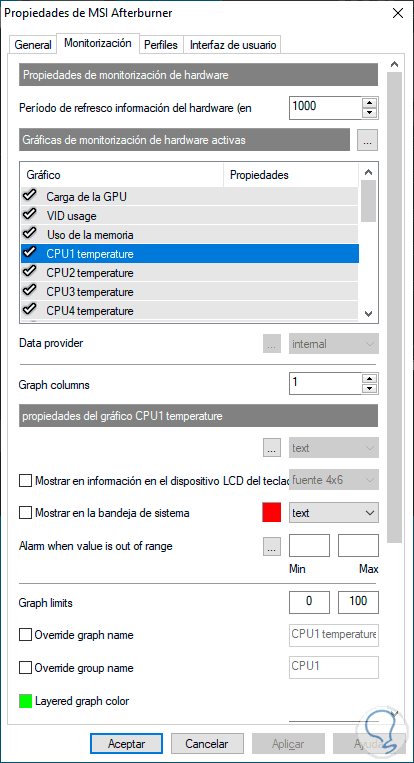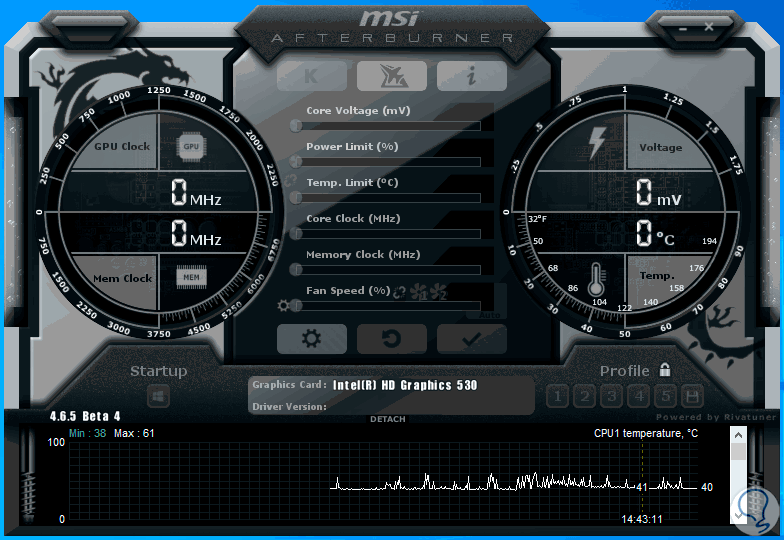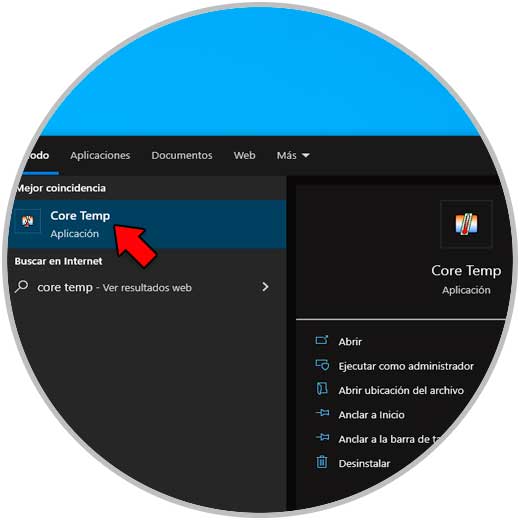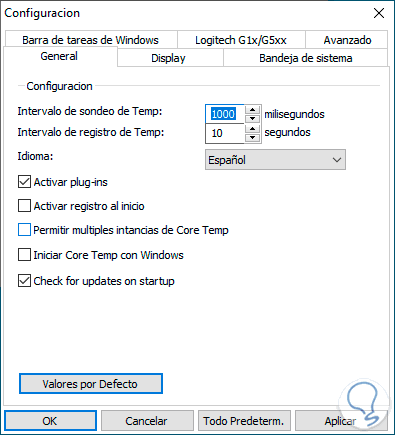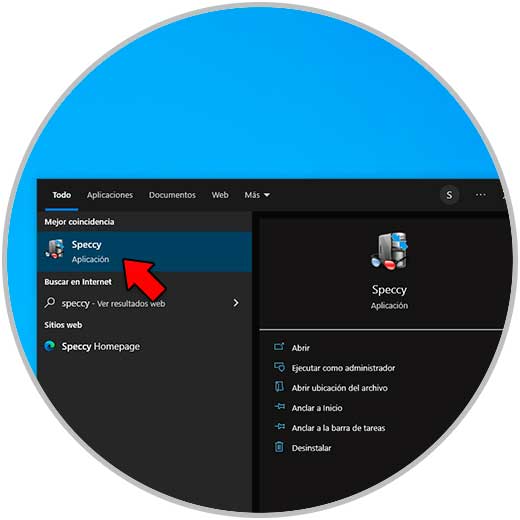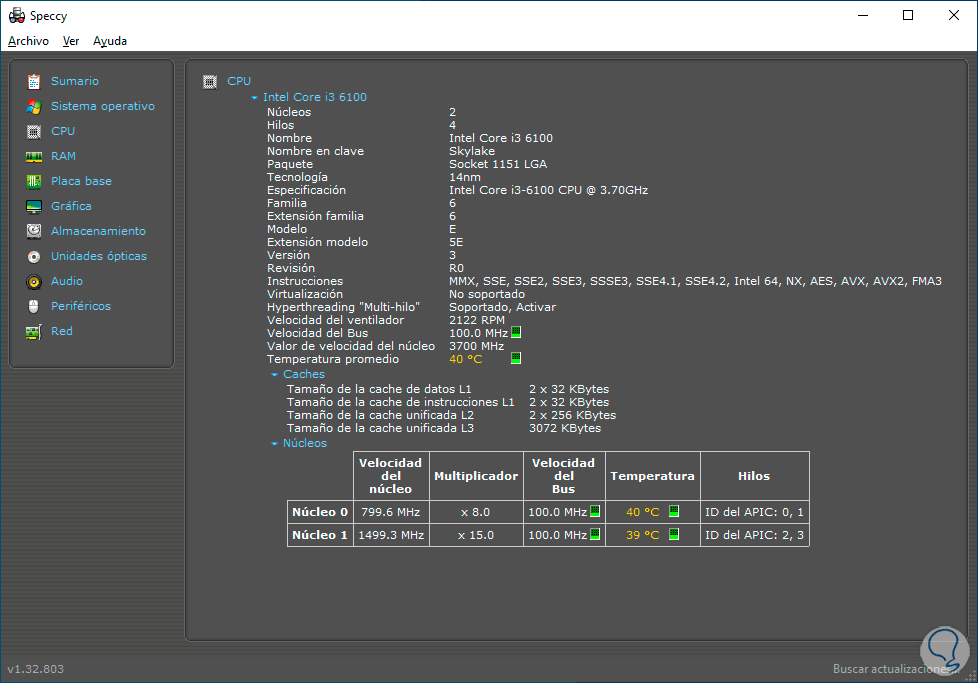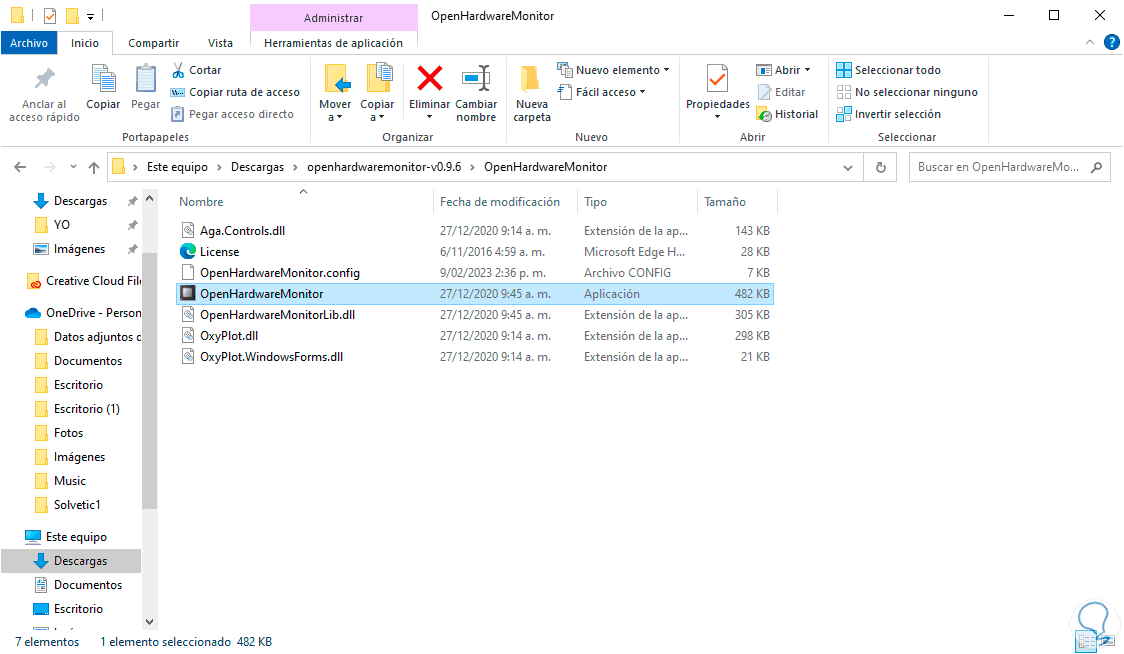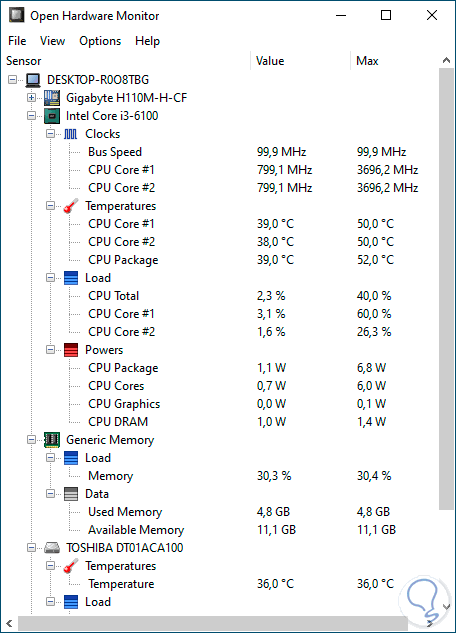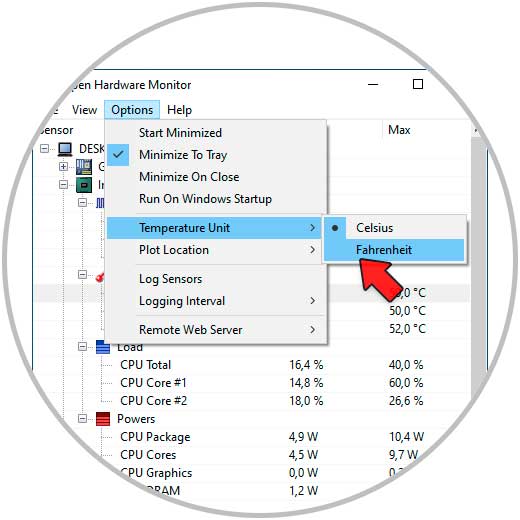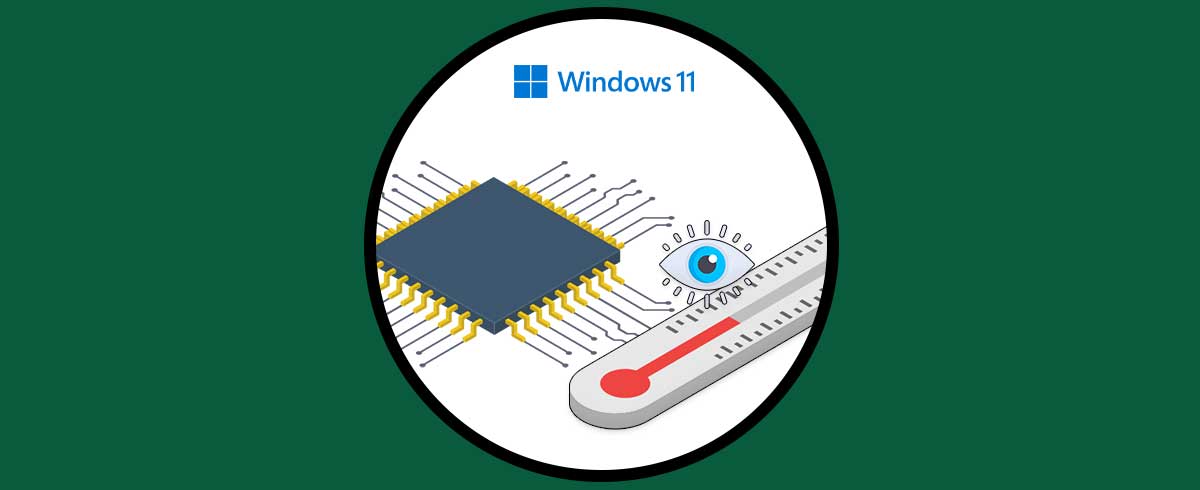La temperatura del CPU es uno de los aspectos mas claves a la hora de usar cualquier equipo ya que como sabemos el núcleo central de todo el sistema es el CPU o procesador, normalmente podemos contar con una temperatura sobre los 40 y los 65 ºC (104 y 149 ºF) para que las cargas y procesos de trabajo sean adecuados y funcione en los tiempos estimados. Tengamos en cuenta que cuando se exige el PC a aplicaciones exigentes, como juegos o apps de diseño, la CPU puede llegar a temperaturas sobre los 70 y 80 °C (158 y 176 °F) y en los procesadores modernos la temperatura puede llegar al límite de los 80 a 85 °C.
Una señal de que la temperatura del CPU es alta se da en situaciones como:
- Bloqueos repentimos del procesador
- Lentitud a la hora de ejecutar las tareas en el sistema y las aplicaciones
- Apagados del PC
- Disponer de un ambiente donde entre ventilación constante
- Hacer mantenimientos constantes al equipo
- Reemplazar el ventilador después de un periodo de vida
- Ejecutar análisis de malware
- Desactivar aplicaciones en segundo plano
1 Cómo monitorizar la temperatura de la CPU en Windows 10 con MSI Afterburner
MSI Afterburner es una de las aplicaciones mas populares no solo para ver temperatura del CPU sino muchas otras acciones, MSI Afterburner puede ser descargado de forma gratuita en el siguiente enlace:
- Integra herramientas de Overclocking para realizar configuraciones especiales en la tarjeta grafica
- Permite administrar la frecuencia de reloj, el voltaje de la GPU y el control de velocidad del ventilador
- Integra OC Scanner la cual es una función automatizada para mejorar el rendimiento en los juegos usando FPS más altos
- Función On Screen disponible en la esquina de la pantalla para acceder a la información en tiempo real sobre el rendimiento del sistema
- Monitoreo de hardware
- Permite crear perfiles personalizados de gestión
Abre la app MSI Afterburner:
Veremos lo siguiente:
En la app damos clic sobre el icono "i" para acceder a la información de análisis:
Retornamos de nuevo a la aplicación:
Ahora damos clic sobre el icono de piñón para acceder a los ajustes:
Allí podremos definir diversos aspectos de la aplicación y de los parámetros a analizar.
Podremos ver la temperatura del CPU de forma gráfica y en tiempo real:
2 Cómo monitorizar la temperatura de la CPU en Windows 10 con Core Temp
Core Temp es otra aplicación gratuita para acceder a la temperatura en tiempo real del CPU, una de sus ventajas es que despliega la temperatura de cada núcleo de manera individual, esta información se obtiene accediendo al DTS el cual entrega lecturas de temperatura precisas y de mayor resolución que los sensores térmicos por defecto.
Su descarga esta disponible en el siguiente enlace:
Core Temp puede ser usado en procesadores Intel, AMD o x86.
Abre Core Temp:
En la ventana emergente encontramos el modelo del CPU y en la sección "Lecturas de Temperatura del Procesador" encontramos la temperatura actual del CPU y sus núcleos:
Al acceder a la configuración de la app será posible determinar la frecuencia de análisis e intervalos:
3 Cómo monitorizar la temperatura de la CPU en Windows 10 con Speccy
Speccy es una de las aplicaciones mas completas ya que nos ofrece un amplio conjunto de detalles de todos los componentes del sistema a nivel de hardware y software, su descarga esta disponible en el siguiente enlace:
Dentro de sus características encontramos:
- Reportes detallados de cada elemento
- Opción para guardar instantáneas
- Informes en tiempo real
En la sección "CPU" veremos todos los detalles del procesador incluyendo la temperatura:
Allí encontramos la temperatura promedio y la temperatura de cada núcleo por separado.
4 Cómo monitorizar la temperatura de la CPU en Windows 10 con Open Hardware Monitor
Es otra de las opciones disponibles para comprobar la temperatura del CPU en tiempo real es Open Hardware Monitor la cual podemos descargar en el siguiente enlace:
Esta utilidad se encarga de monitorea los sensores de temperatura, las velocidades de los ventiladores, voltajes, carga y las velocidades de reloj, para su uso abrimos la app desde su ejecutable:
Desplegamos la sección del CPU y en "Temperatures" veremos la temperatura actual del CPU:
Es posible cambiar el identificador de la temperatura:
Con estas utilidades ya estamos en capacidad de saber en tiempo real la temperatura del CPU y determinar si se requiere alguna acción.